
1. Mulai Premiere, dan impor rekaman Anda, dan salah satu kunci countdowns hijau. Tempatkan rekaman Anda pada Video 1, hitungan mundur pada Video 2.
2. Di bawah tab Effects bawah Keying, pilih Kunci Green Screen. Klik-Drag ke mundur ditemukan di jalur 2.
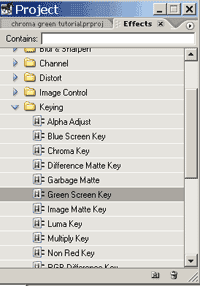
3. Di bawah Pengaruh Kontrol tab, berputar menuruni parameter kunci Green Screen. Perubahan ambang batas untuk 76.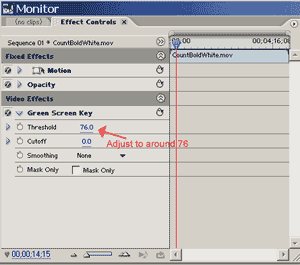 | |||||||||||||
4. Klik pada tombol margin Aman. Ini akan memunculkan dua kotak putih. Kotak batin adalah daerah judul aman. Anda ingin memastikan untuk tetap mundur di dalam kotak ini. | |||||||||||||
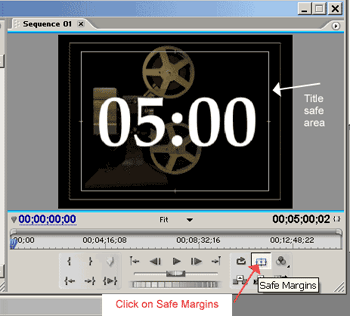
5. Di bawah tab Effects, klik pada efek Motion. Ini akan memunculkan menangani sekitar mundur di jendela layar monitor.
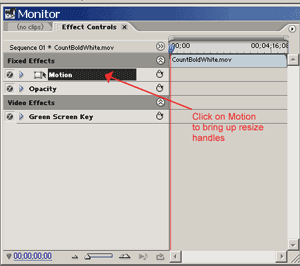
6. Klik-tarik ke dalam pegangan untuk membuat hitung mundur yang lebih kecil. Kemudian Klik-tarik pada pusat untuk kembali posisi klip seperti yang ditunjukkan di bawah ini.  Menganggap diri dilakukan, kecuali Anda ingin mengubah warna mundur. 7. Untuk mengubah warna mundur, klik-tarik Ganti Warna efek ke lapisan mundur. | |||||||||||||||||||
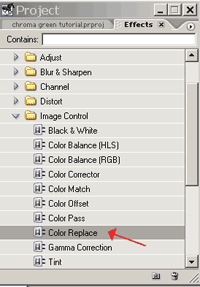 | |||||||||||||||||||
8. Di bawah tab Kontrol Efek, berputar menuruni Warna Ganti pilihan. Klik pada alat Warna Sasaran pipet untuk memilih warna untuk berubah. Anda akan klik-tarik eyedropper ke jendela Monitor dan pilih dalam hitungan mundur.
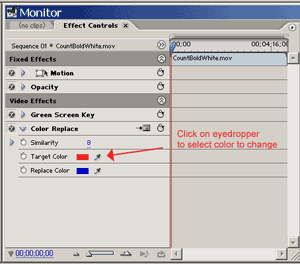
Hitung mundur akan berubah menjadi warna yang Anda miliki sebagai warna pengganti. Dalam hal ini, adalah biru.

9 Klik pada kotak warna biru untuk membawa sebuah pallete color picker..
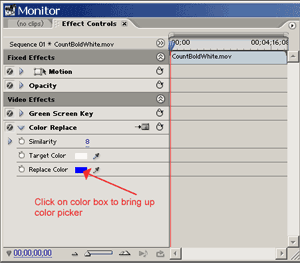
Pilih warna. Kami memilih warna oranye
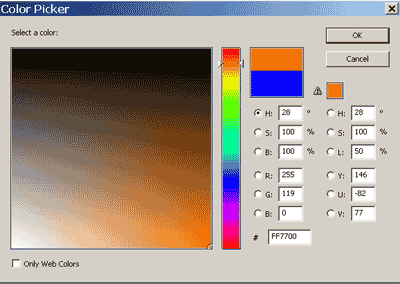
Hasil akhir.




Post a Comment
Belajar video editing
Note: Only a member of this blog may post a comment.